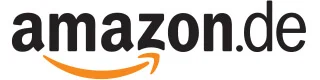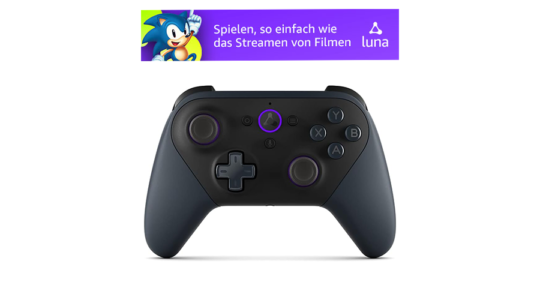Das Razer Seiren BT ist ein Streaming-Mikrofon, welches speziell für die Nutzung mit dem Smartphone beziehungsweise mobile Aufnahmen und hier maßgeblich das IRL-Streaming (also Live-Streaming) gedacht ist. Das ultra-leichte und kleine Mikrofon ist ein toller Begleiter für alle, die schnell und einfach per Handy streamen wollen. Damit wagt Razer den Einstieg in den Bereich des Mobile-Streamings. Dazu passend – und genauso brandneu auf dem Markt – gibt es das Razer Key Light Chroma, das wir ebenfalls getestet haben!
Razer Seiren BT
Razer Seiren BT – technische Details und Inbetriebnahme
Technische Daten
Zunächst wollen wir Ihnen die technischen Daten laut Herstellerangabe auf einen Blick an die Hand geben:
- Mikrofon-Typ: Kondensator
- Richtcharakteristik: Omnidirektional
- Abstastrate: 48 kHz
- Bluetooth 5.0
- Reichweite: Bis zu 10 Meter
- Anschlüsse: Micro-USB, 3,5 mm Klinke
- Lieferumfang: Mikrofon, USB-Kabel, 2x Windschutz
- Akku: ca. 6 Stunden, Ladezeit ca. 1,5 Stunden
- Erhältliche Farben: Schwarz
Razer Seiren BT: Inbetriebnahme
Bevor man das Razer Seiren BT nutzen kann, muss man es laden. Hierzu liegt dem Streaming-Mikrofon ein USB-C-auf-USB-A-Kabel bei, mit welchem man das Seiren BT entweder an einen USB-A-Port beispielsweise am PC, eine USB-Ladestation oder ein passendes USB-Netzteil anschließen kann.
Dass das Mikrofon lädt, erkennt man am rot-blinkenden Licht, welches sich auf der Vorderseite ganz unten befindet. Ist es vollständig geladen, leuchtet das Licht blau auf. Jetzt ist das Razer Seiren BT startklar.
Der nächste Schritt ist das Herunterladen der Razer Streaming App. Diese App ist brandneu und erlaubt das einfache Koppeln und Einstellen von bisher zwei Geräten: dem Razer Seiren BT und dem Key Light Chroma, einem Licht zur Verbesserung der Ausleuchtung bei mobilen Kameraaufnahmen. Die App ist sowohl im Google Play Store als auch im Apple App Store kostenlos erhältlich. Grundsätzlich ist das Mikrofon laut Razer mit allen Smartphones kompatibel.
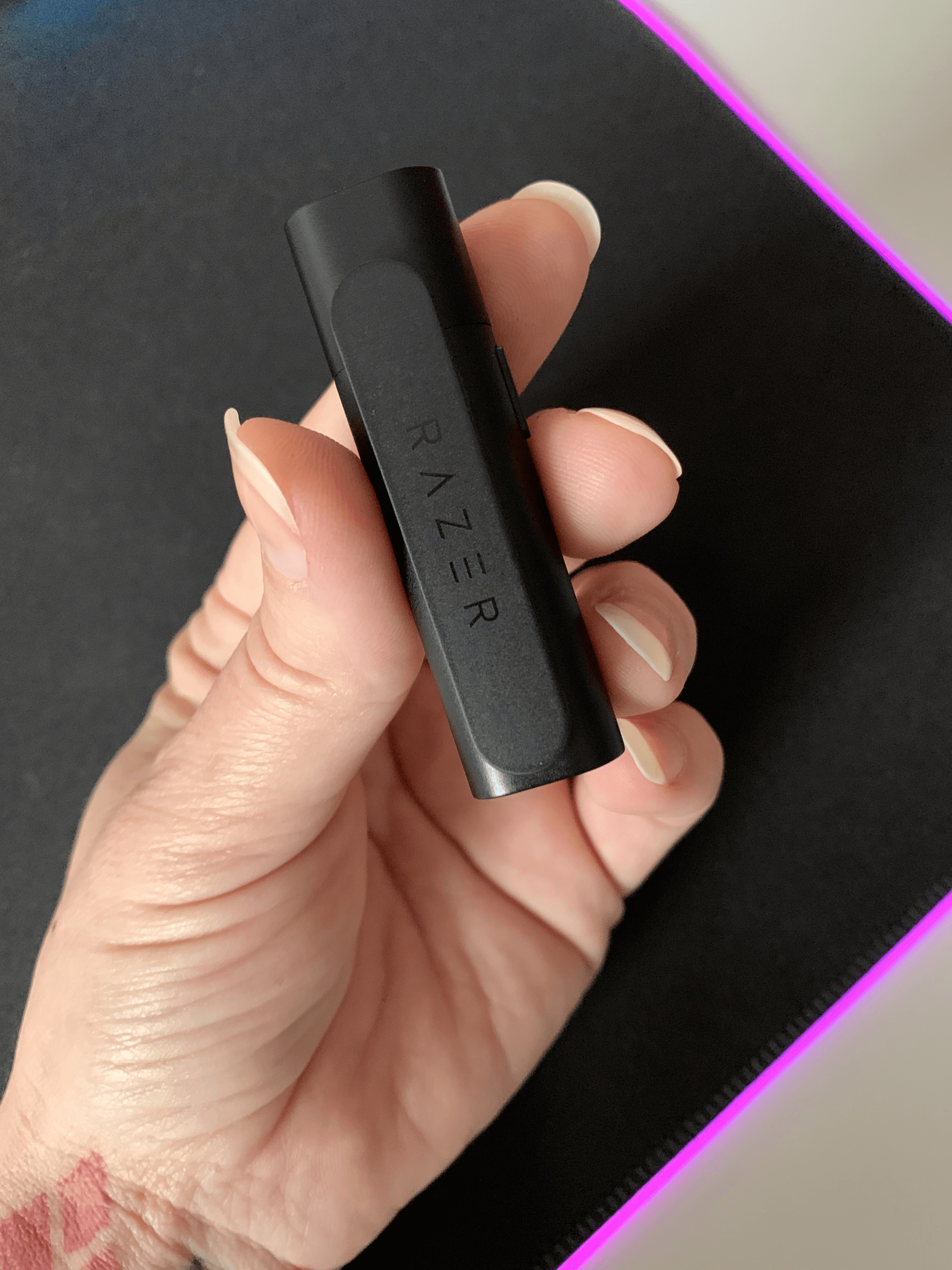
Da während unseres Tests die App noch nicht veröffentlicht war, wurden wir sowohl auf dem Apple- als auch dem Android-Handy darum gebeten, den Herausgeber der App in den Einstellungen zuzulassen. Sollte der entsprechende Hinweis auch bei Ihnen erscheinen, navigieren Sie in ihrem Handy über die Einstellungen – Allgemein zu Geräteverwaltung. Dort können sie die Installation der App erlauben.
Sobald die App bereit ist, öffnen Sie diese und klicken auf Gerät hinzufügen – Seiren BT. Dann aktivieren Sie den Pairing-Modus am Razer Seiren BT indem Sie den Knopf an der Seite des Mikrofons einige Sekunden gedrückt halten, bis dieser blau blinkt. Nach wenigen Sekunden steht die Verbindung und Sie können in der App den Ladestatus des Akkus einsehen sowie unter anderem die Empfindlichkeit des Mikrofons einstellen.
Öffnen Sie dann in den Einstellungen Ihres Smartphones die mit Bluetooth verbundenen Geräte. Dort werden Sie „Razer Stereo“ bereits verbunden vorfinden. Verbinden Sie nun auch „Razer Seiren BT“, damit sich Ihr Handy und das Mikrofon automatisch koppeln, wenn Sie das Seiren BT aktivieren. Jetzt sind Smartphone und Streaming-Mikrofon einsatzbereit.
Die beigelegte Bedienungsanleitung skizziert nur die wesentlichen Schritte der Koppelung, weswegen es ein wenig Zeit in Anspruch nahm, bis wir das Seiren BT startklar gemacht hatten – für absolute Anfänger ein wenig schwierig.

Razer Seiren BT: Darauf müssen Sie achten
Wir haben das Razer Seiren BT sowohl in Kombination mit Apple als auch Android getestet. Für beides gilt: Die normale Kamera-App der Geräte erkannte das externe Mikrofon nicht. Das liegt nicht an Razer und dem Seiren BT, sondern ist ein gemeinhin bekanntes Problem. Apple-Nutzer müssen damit einfach leben, bei Android kann es einzelne Modelle geben, bei denen in den Einstellungen des Handys unter Video die Aufnahmequelle auf ein externes Gerät umgestellt werden kann. Grundsätzlich aber ist eine zusätzliche App für die Aufnahme von Videos vonnöten. Seien wir aber auch ganz ehrlich: Wer professionell streamen oder V-Logs online stellen möchte, der arbeitet sowieso mit entsprechenden Apps, in denen unter Umständen auch Videoschnitt, Filter, Tonschnitt und so weiter möglich sind.
Grundsätzlich wird sowohl für Android als auch iOS die App Streamlabs für das Streamen auf Twitch und Youtube mit dem Razer Seiren BT empfohlen. Facebook und Twitch App (Gaming) erkennen das Mikrofon ebenfalls auf beiden Betriebssystemen. Instagram für Android akzeptiert das Seiren BT, bei iOS greift die App weiterhin auf das Handy-Mikrofon zu. Die Kompatibilität mit 3rd-Party-Apps hängt zum einen vom Betriebssystem, zum anderen von der App ab.
Ich habe ein Video, wo ist mein Ton? Das Razer Seiren BT verfügt über einen 3,5 mm-Klinke-Anschluss, über den man einen Kopfhörer anschließen und beispielsweise beim Einsprechen für ein zuvor separat aufgenommenes Video den Ton des Videos hören kann. Hierzu kann man in der App auswählen, ob man den Mithör-Ton möchte oder nicht. Solange das Mikrofon eingeschaltet und mit dem Handy gekoppelt ist, läuft die Tonausgabe über diesen Anschluss. Wenn Sie also das aufgenommene Video anhören wollen, müssen Sie dies über einen passenden Kopfhörer erledigen oder aber das Mikrofon vorher ausschalten. Im Bluetooth-Verzeichnis sehen Sie diese Koppelung als „Razer Stereo“ – wir konnten diese nicht trennen, solange das Gerät aktiv war.
Razer Seiren BT: Richtcharakteristik, Abstastrate
Das Razer Seiren BT ist ein Kondensatormikrofon mit der Richtcharakteristik Omnidirektional (auch bekannt als „Kugel“). Kondensatormikrofone zeichnen sich durch ihre detaillierte Tonqualität aus, verfügen dafür aber auch über ein sehr filigranes technisches Innenleben und sollten keinen starken Umwelteinflüssen ausgesetzt oder grob behandelt werden.
Die Richtcharakteristik beschreibt, in welcher Richtung aus Sicht des Mikrofons dasselbige Tonquellen wahrnimmt. Omnidirektional bedeutet, dass der Ton aus jedweder Richtung (vom Mikrofon-Kopf aus gesehen) gleichwertig wahrnimmt. Im Fall des Seiren BT heißt dies, dass alles berücksichtigt wird, was rund um das obere Ende (dort, wo sich auch der Klinke-Anschluss befindet) Geräusche macht. Auf diese Weise wird gewährleistet, dass das Razer Seiren BT sowohl dann ordentliche Aufnahmen liefert, wenn es an die Kleidung angesteckt getragen wird und somit der perforierte Part des Mikrofon-Kopfes direkt auf den Sprecher gerichtet ist, als auch dann, wenn es seitlich stehend an einem Selfie-Stick oder anderen Vorrichtungen zur mobilen Aufnahme angebracht wird und somit die Tonquelle seitlich liegt.
Die Abtastrate (Samplerate) von 48 kHz sorgt dafür, dass zur Umwandlung des analogen Tons in einen digitalen Code satte 48.000 sogenannte Samples pro Sekunde aufgenommen werden. Mehr als genug also, um eine gute und verständliche Qualität zu gewährleisten.

Weitere ausführliche Informationen dazu, was es mit Richtcharakteristika, Bittiefe und Abstastrate auf sich hat, finden Sie in unserem umfassenden Ratgeber Mikrofone!
Razer Seiren BT: Tonqualität
Obwohl das Razer Seiren BT ein sehr kleines Mikrofon ist, liefert es einen sehr guten, warmen und klaren Sound. Aus dem für Handy-Aufnahmen typischen leicht räumlich-hallenden Ton wird eine sehr runde Stimmaufnahme, die konsequent die meisten Stör- und Hintergrundgeräusche sowie jegliches Hallen herausfiltert.
Wir haben das Seiren BT unter verschiedenen Bedingungen getestet und festgestellt, dass die beste Soundqualität sowohl drinnen als auch draußen dann geliefert wird, wenn man das Mikrofon nah am Gesicht ansteckt. Der praktische Klipp auf der Rückseite des Seiren BT ermöglicht das ohne Aufwand. Auf 1 bis 1,5 Meter Abstand (beispielsweise mit einem Selfie-Stick) verliert der Ton ein wenig von der stimmbezogenen Intensität und wird etwas räumlicher.
Die beiden im Lieferumfang enthaltenen Windschutze erfüllen ihre Aufgabe einwandfrei – auch draußen und bei mittelstarkem Wind war kein Rauschen oder Pfeifen zu hören. Explosivlaute konnten wir auch bei plötzlichem Aufschreien in das am Körper befindliche Seiren BT nicht produzieren.
Bei unserem Test draußen hatten wir neben Wind auch in etwa 50 Metern Entfernung eine gut befahrene Straße, deren Geräusche in der Aufnahme tatsächlich nicht zu hören waren – eine gute Sache für jene, die beispielsweise Reisen oder andere Outdoor-Erlebnisse v-loggen oder streamen wollen.
In der App kann man die Vorverstärkung (Gain) in mit Prozenwerten genau einstellen. Wie hoch man den Gain des Razer Seiren BT regelt, sollte man vor der Aufnahme einpegeln, das heißt, testen, wann die eigene Stimme optimal aufgenommen wird. Je nachdem, wie kräftig oder leiser die Stimme ausfällt, oder wie weit weg man sich vom Mikrofon befindet, ist mehr oder weniger Vorverstärkerleistung nötig. Voreingestellt sind 60 Prozent – eine Leistung, die sich in unseren Tests meist als optimal herausstellte, wenn die Aufnahmebedingungen in einem normalen, halbwegs ruhigen Bereich lagen.
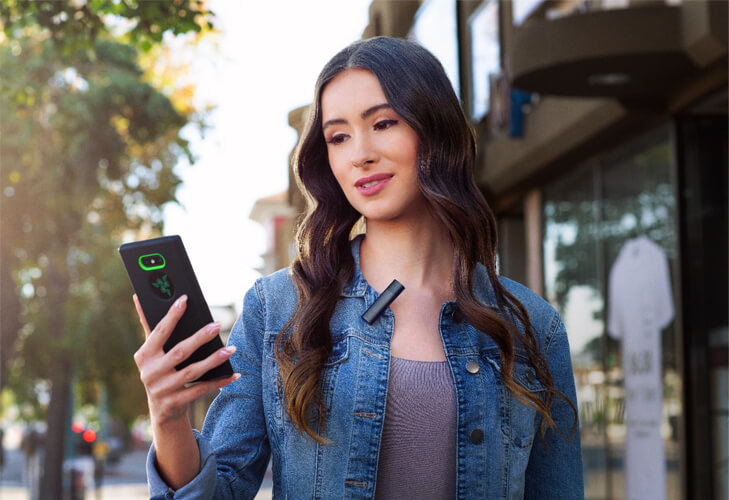
Seiren BT: Software, & Sonstiges
Das Seiren BT benötigt keinerlei weitere Software und verfügt entsprechend auch über keine – nur die oben bereits genannte Razer Streaming App ist nötig, um das Mikrofon mit dem Smartphone zu verbinden und einzurichten.
Die Position des Klinke-Anschlusses kann bisweilen etwas unpraktisch sein, denn sie befindet sich neben dem Mikrofon, also an dem Ende des Razer Seiren BT, wo auch der Windschutz aufgezogen wird. Nimmt man also draußen auf, können Windschutz und Kopfhörer nicht gleichzeitig verwendet werden. Möchte man die Aufnahme anhören, muss erst der Windschutz abgezogen werden.
Fazit: Razer Seiren BT
Das Razer Seiren BT leistet das Beste, was auf so komprimierten Raum möglich ist: Die Soundqualität ist signifikant besser, als mit dem Smartphone-Mikrofon, der Ton ist sauber und klar, störende Umgebungsgeräusche werden sehr gut herausgefiltert. Das Seiren BT ist extrem leicht und lässt sich dank des rückseitigen Clips einfach und unauffällig an der Kleidung anbringen – und zwar ohne, dass diese unschön zerknittert wird. Zugleich weist es mit bis zu 6 Stunden Akkulaufzeit eine enorme Ausdauer auf. Ein sehr gutes und praktisches Mikrofon für Mobile-Streamer!
Razer Key Light Chroma
Auch wer mit dem Smartphone streamt, braucht gutes Licht, damit die Aufnahmen professionell wirken. Insbesondere dann, wenn man mit dem Handy indoor filmt und dabei den Fokus auf die eigene Person legen möchte. Gutes Licht sorgt nicht nur für eine allgemein gute Ausleuchtung des Bildes, es lässt die Person vor der Kamera auch deutlich frischer wirken – quasi wie ein natürlicher Filter.
Diesen Effekt hat aber nicht jedes Licht, die handelsübliche Lampe im Zimmer kann zu grell, zu dunkel, zu weiß oder schlichtweg im falschen Winkel angebracht sein, sodass die Gesichtshaut fahl wirkt oder unschöne Schatten entstehen. Daher liefern sogenannte Videoleuchten das perfekte Licht – und zwar so, dass die Ausleuchtung von vorne und damit ohne unerwünschten Schattenwurf bewerkstelligt wird.
Mit dem Razer Key Light Chroma, dessen Haltestange auch Platz für die Montage einer Handyhalterung bietet und welches in Handumdrehen an jeder Tischplatte befestigt werden kann, hat Razer zusätzlich zum Seiren BT den optimalen Begleiter für das Streaming mit dem Smartphone in sein Portfolio aufgenommen. Das Razer Key Light Chroma kann selbstverständlich nicht nur weißes/warmes Licht, sondern auch Farben und Effekte darstellen – wie man es von Razer Chroma gewohnt ist. Mehr dazu weiter unten.
Razer Key Light Chroma: Inbetriebnahme
Zunächst müssen Sie das Razer Key Light Chroma zusammenbauen. Hierzu finden Sie in der Packung den Monitor, die Haltestange (55 cm Mindest-Länge), die Tischhalterung, das Netzteil inklusive verschiedener Aufsätze für Steckdosen sowie einen Aufsatz, an welchem sich eine Kugelschraube befindet. Letzteren schrauben Sie so weit auf, dass Sie diese dann am oberen Ende der Haltestange befestigen können. Auf diesen Aufsatz schrauben Sie das anschließend das Lichtpanel und stecken dort das passende Ende des Netzkabels in die entsprechende Buchse. Wählen Sie den passenden Steckdosen-Kopf und clippen Sie diesen auf das Netzteil. Nun müssen Sie noch die Tischhalterung an das untere Ende der Haltestange schrauben – schon sind Sie mit der Montage fertig. Natürlich können Sie das Panel (Gewinde 1/4 Zoll) oder die Haltestange (3/4 Zoll) auch auf passenden Stativ-Füßen befestigen.
Wenn das Key Light Chroma zusammengebaut ist, müssen Sie es nur noch mit Razer Synapse oder aber mit der Razer Streaming App verbinden. Letzteres empfiehlt sich freilich, wenn man sich das Seiren BT und/oder das Key Light Chroma eben wegen der Nutzung mit dem Smartphone zulegt. Natürlich können Sie das Key Light Chroma sowohl mit dem PC (neueste Razer Synapse-Version ist nötig) als auch mit Ihrem Smartphone über die App verknüpfen. In beiden Fällen müssen Sie darauf achten, dass am zu verbindenden Gerät Bluetooth beziehungsweise WiFi aktiviert ist. Schalten Sie das Razer Key Light Chroma über den Regler am unteren Bildschirmrand an und aktivieren Sie den Kopplungsmodus, indem Sie den kleinen runden Knopf neben der Netzteil-Buchse gedrückt halten, bis das Panel beginnt, blau zu blinken. Bestätigen Sie das Gerät und schon können Sie das Licht nach Ihren Wünschen in Synapse oder der App einstellen.
Wer das Smartphone zum Streamen nutzt, der muss eine passende separate Handy-Halterung unterhalb des Lichtpanels anbringen. So ist für eine optimale Ausleuchtung gesorgt.

Razer Key Light: Beleuchtung und Effekte einstellen
Wir wollen an dieser Stelle zunächst auf die Möglichkeiten der Streaming-App des Key Light Chroma eingehen. Die App ist dabei selbsterklärend und entsprechend wirklich kinderleicht zu bedienen. Die Videoleuchte ist standardmäßig auf weißes Licht bei einer Helligkeit von 15 Prozent sowie 5.000 Kelvin Wärme eingestellt – also sanfte Beleuchtung, mit der Sie in einem normal hellen Raum den natürlichen Schattenwurf ihres Gesichts optimieren können.
Doch die App bietet noch einige Funktionen mehr! Zum einen können Sie die Helligkeit natürlich drastisch erhöhen – bei 100 Prozent können Sie sich auch in einem ansonsten abgedunkelten Raum beziehungsweise Nacht-Szenario ins rechte Licht rücken. Unter Chroma-Effekt kommt Farbe ins Spiel – wenn Sie mögen. Hier können Sie aus verschiedenen Razer-Chroma-Effekten wie Sternenfunkeln, Welle, Spektrum oder Atmen wählen. Manche davon haben festgelegte Farbvorgaben, bei anderen können Sie frei wählen, welche Farbe, welche Helligkeitsstufe und auch welche Geschwindigkeit der Effekt haben soll. Natürlich ist auch statisch eine Farbe möglich. Auf diese Weise können Sie ihren Aufnahmen ein persönliche, passende Stimmung geben.
Überdies ist es via PC und dem Razer Chroma Studio natürlich auch möglich, die gesamte Beleuchtung Ihres Setups mit Tastatur, Maus, RGB-beleuchtetem Mauspad und weiteren per Chroma Studio steuerbaren Lichtelementen wie beispielsweise Lightstrip oder Lines von Nanoleaf sowie dem Key Light Chroma synchron zu steuern.
Die Lichtqualität ist dabei sehr gut und angenehm, ganz gleich, ob man mit Farbe, Effekt oder Weiß arbeitet.
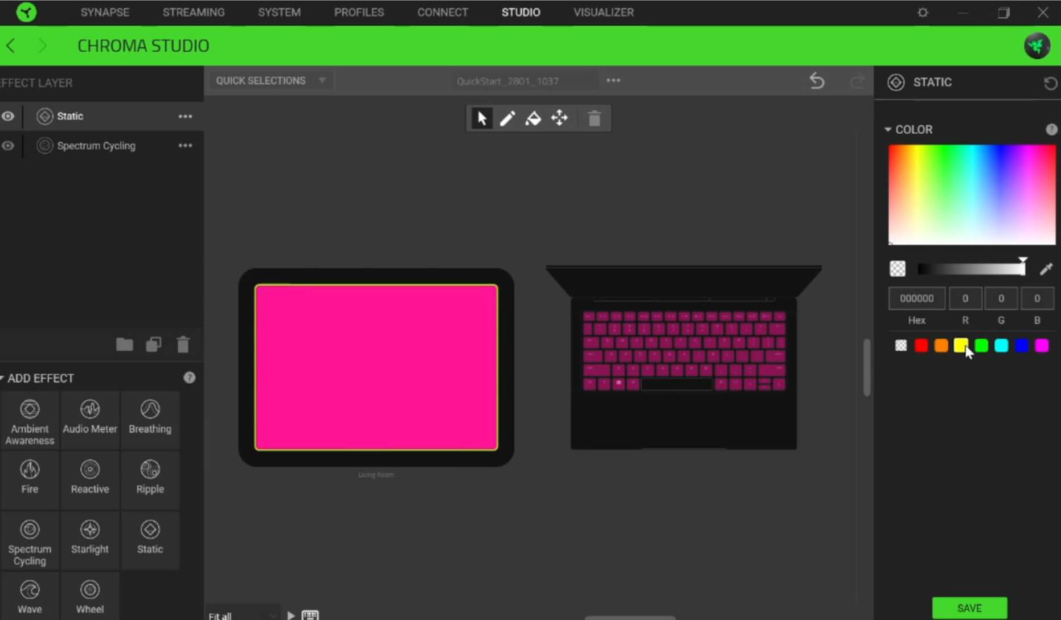
Sie wollen die Beleuchtung Ihres Gaming-Setups oder in Streaming-Videos perfektionieren? Alle Leucht-Elemente von Nanoleaf lassen sich unter anderem über Razer Chroma Studio steuern und so mit Ihrer Gaming-Peripherie perfekt abstimmen. Lesen Sie hierzu unseren Nanoleaf-Test.
Razer Key Light Chroma: Fazit
Das Razer Key Light Chroma ist eine qualitativ hochwertige Videoleuchte, die damit punktet, dass sie neben der Standard-Ausleuchtung auch Farbeffekte kann und obendrein per App bedient werden kann. So kann das Key Light Chroma überall mit hin genommen werden und man muss nicht für die Einstellungen extra an den PC. Der Aufbau ist schnell und einfach, nach gut 20 Minuten war das Key Light Chroma komplett einsatzbereit. Das Razer Key Light Chroma ist auf mobile IRL-Streaming zugeschnitten, ist zugleich aber sehr flexibel nutzbar, eignet sich also sowohl für mobiles Streaming als auch für „normales“ Streaming über Kamera/Webcam.
Jede Menge Angebote zu Games, Technik, Heimwerken und Hardware finden Sie auf unserer PCGH-Deals-Seite!